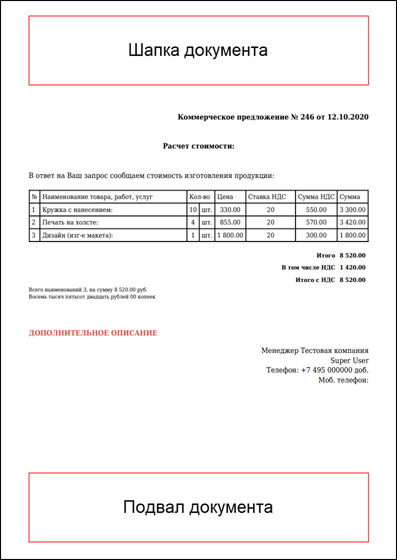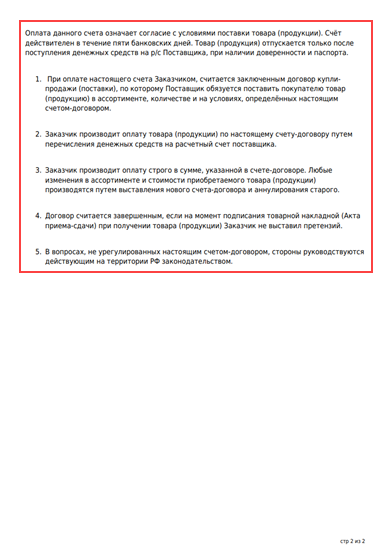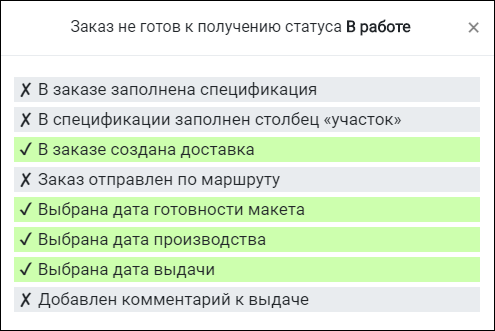...
| Раскрыть | ||
|---|---|---|
| ||
Настройка позволяет добавить графические элементы и дополнительный текст в печатные формы документов "Счет", "Счет на оплату", "Технологическая карта" и "Коммерческое предложение". Для настройки выполните следующие действия:
Пример печатной формы коммерческого предложения с добавлением изображений "шапки" и "подвала"графических элементов Шапка КП и Подвал КП, а также дополнительного текста После таблицы в КП: Пример двухстраничного документа "Счет с печатью" с добавлением изображения логотипа и дополнительного текстаграфического элемента Логотип компании, а также текстов До номера в "счете с печатью" и После всего в "счете с печатью": |
| Раскрыть | ||
|---|---|---|
| ||
Функция предназначена для настройки ограничений, позволяющих присвоить заказу определенный статус только при выполнении заданных условий. Для настройки ограничений выполните следующие действия:
В результате при попытке присвоения заказу определенного статуса выполняется автоматическая проверка наличия ограничений. В случае, когда хотя бы одно из ограничений не выполнено, на экране отображается соответствующее сообщение, статус заказа остается неизменным. |